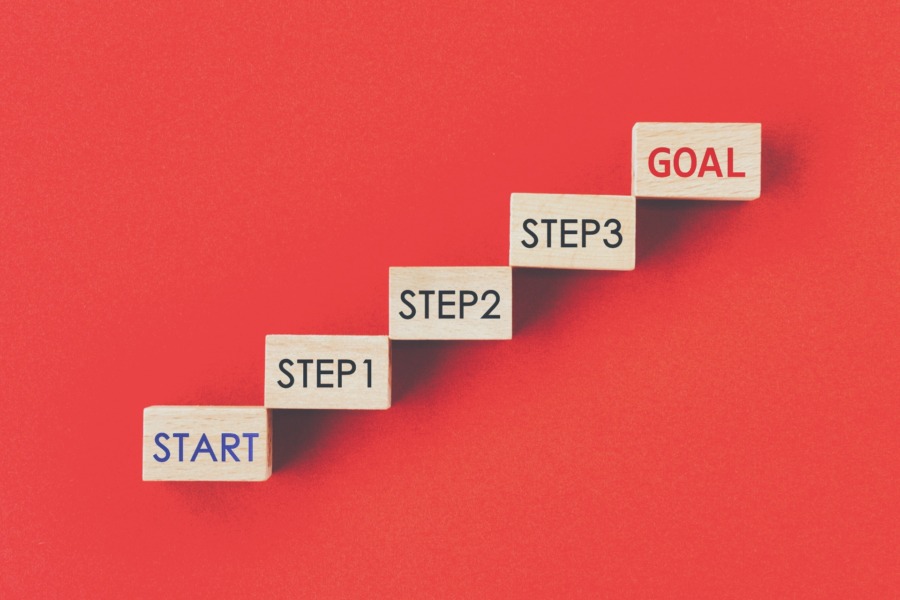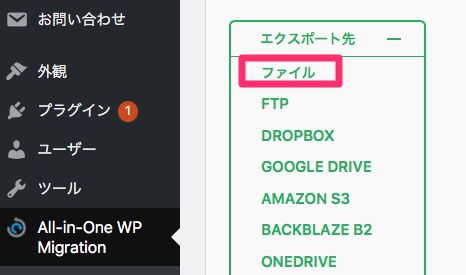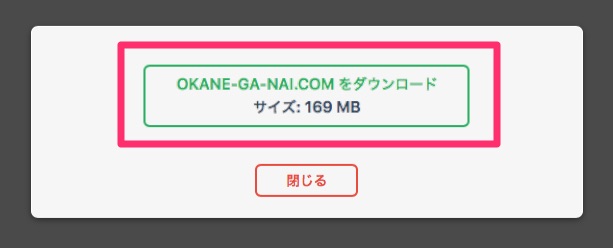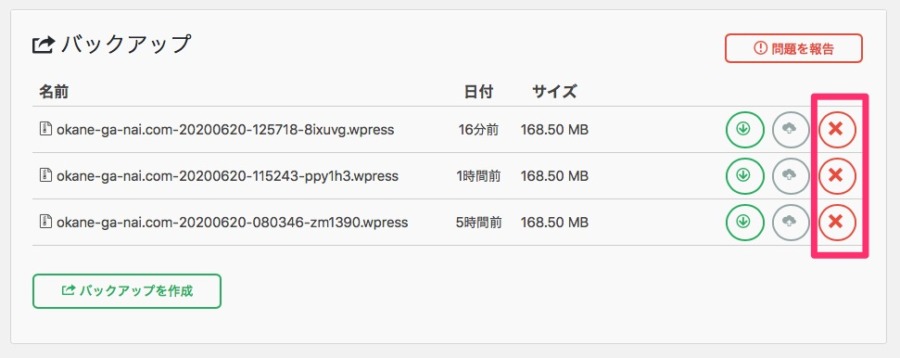ブログは、事あるごとにバックアップが求められます。
中身をいじくるんだから当然といえば当然。
ただ、自分みたいにレンタルサーバーを安いプランで利用している人は手動でやることが多いです。
そんな時はぜひ、「All-in-One WP Migration」でバックアップをしてほしい。
お世辞抜きに操作だけなら10秒で完了できるからマジでおすすめ。
「All-in-One WP Migration」を使ったバックアップ方法
「All-in-One WP Migration」は、現在使用しているWord pressのデータをまるごとエクスポート、またはインポートできる便利なプラグイン。
用途に合わせた一部だけのデータのやりとりにも対応しています。
「All-in-One WP Migration」の使い方
step
1プラグインインストール→有効化
「All-in-One WP Migration」についてもっとくわしく→All-in-One WP Migration – WordPress プラグイン | WordPress.org 日本語
step
2ダッシュボード→All-in-One WP Migration→エクスポート選択
(バックアップでもOK。やることは同じ。)
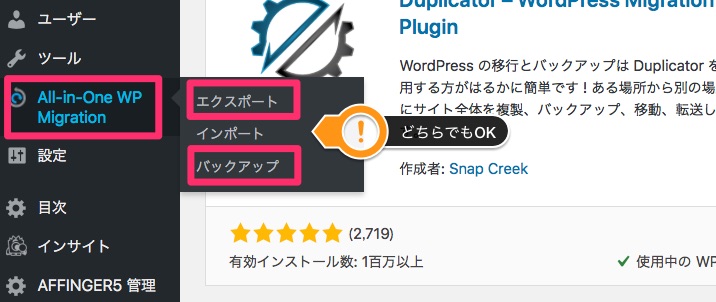
step
3エクスポート選択→プルダウンからファイル選択
step
4エクスポート100%→ダウンロード選択
拡張子.wpressのデータがダウンロードされれば完了
エクスポート、バックアップした際の注意
手動でバックアップが必要なレンタルーサーバー・各プラン
主なレンタルサーバーで手動でのバックアップが必要なプランは以下の通り。
さくらサーバー
- ライト
- スタンダード
- プレミアム
- ビジネス
- ビジネスプロ
- マネージドサーバ
さくらサーバーは、ライトプランのみ手動でバックアップが必要です。
残りのプランは独自のバックアップ&ステージング機能を利用可能。
『バックアップ&ステージング powered by Snapup』はサイト情報、データベース※、WordPressなどWebサイトを構成する情報を世代やディレクトリごとにスナップショットで管理できるサービスです。新たにテスト用サーバーをご用意いただかなくても、確認用のテストサイトを簡単に作成できます。
バックアップ&ステージングについてもっとくわしく→バックアップ&ステージング - レンタルサーバーはさくらインターネット
ロリポップ
- エコノミー
- ライト
- スタンダード
- ハイスピード
- エンタープライズ
ロリポップは、エコノミー・ライト・スタンダードプランで手動によるバックアップが必要です。
ハイスピード・エンタープライズプランであっても復元は有料です。
バックアップに関しては、ロリポップは少し不親切といえるかもしれません。
バックアップについてもっとくわしく→バックアップ / 機能一覧 / サービス - レンタルサーバーならロリポップ!
エックスサーバー
- X10
- X20
- X30
エックスサーバーは、すべてのプランにおいて自動バックアップを利用可能です。
他と比べ、利用料が高い分、手厚いサービスが受けられます。
自動バックアップは、過去14日分のデータを保持していて、復旧などに利用できます。
自動バックアップについてもっとくわしく→自動バックアップ機能 | レンタルサーバー【エックスサーバー】
バックアップは保険!ブログが「いざっ」て時に慌てないように日頃からクセをつけておこう!
ブログの不具合はいつ起こるかわかりません。
無料ブログなら、カスタマイズ出来る部分が表面上だけのことも多く、不具合がおこる率も少ないでしょう。
ですが、Word pressで0から始めた場合は、必然的に不具合が起こる率もぐっとあがります。
最悪、手の施しようがない状態にまでなってしまったらまた始めからやり直しになります。
自分の中で、バックアップのタイミングをきめておくなどして被害を最小限にすませられるようにしておきましょう。